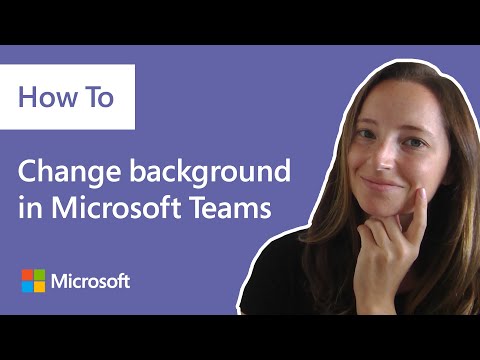यह wikiHow आपको सिखाता है कि Android का उपयोग करके अपने खाते और ऐप वरीयताओं को अनुकूलित करने के लिए व्हाट्सएप में सेटिंग्स मेनू कैसे खोलें।
कदम

चरण 1. अपने Android पर WhatsApp Messenger खोलें।
व्हाट्सएप आइकन एक हरे रंग के स्पीच बबल जैसा दिखता है जिसमें एक सफेद टेलीफोन होता है।
यदि WhatsApp बातचीत के लिए खुलता है, तो अपनी चैट सूची पर वापस जाने के लिए ऊपरी-बाएँ कोने में वापस जाएँ बटन पर टैप करें।

चरण 2. मेनू आइकन टैप करें।
यह बटन आपकी स्क्रीन के ऊपरी-दाएँ कोने में तीन लंबवत स्टैक्ड डॉट्स जैसा दिखता है। एक ड्रॉप-डाउन मेनू पॉप-अप होगा।

चरण 3. सेटिंग्स टैप करें।
यह विकल्प ड्रॉप-डाउन मेनू में सबसे नीचे होगा। यह आपके व्हाट्सएप सेटिंग्स मेनू को खोलेगा।

चरण 4. अपनी सेटिंग बदलने के लिए किसी श्रेणी पर टैप करें।
आपके पास पांच श्रेणियों में अपनी सेटिंग ब्राउज़ करने और बदलने का विकल्प होगा: खाता, चैट, सूचनाएं, डेटा उपयोग और संपर्क।
- में लेखा, आप अपनी "गोपनीयता" को यह सेट करने के लिए बदल सकते हैं कि कौन आपकी व्यक्तिगत जानकारी देख सकता है और रसीदें पढ़ सकता है, "सुरक्षा" और "दो-चरणीय सत्यापन" में आपकी खाता सुरक्षा में सुधार कर सकता है, अपना लिंक किया गया फ़ोन नंबर बदल सकता है, या आपका खाता हटा सकता है।
- में चैट, आप अपनी बातचीत में उपयोग किए जा रहे "फ़ॉन्ट आकार" और "वॉलपेपर" को कस्टमाइज़ कर सकते हैं, अपनी चैट का बैकअप ले सकते हैं और अपने चैट इतिहास को देख, हटा या संग्रहीत कर सकते हैं। यह मेनू आपको अपने कीबोर्ड पर Enter कुंजी के कार्य को बदलने का विकल्प भी देता है।
- में सूचनाएं, आप "बातचीत टोन" और "पॉपअप सूचनाएं" को चालू और बंद कर सकते हैं, "अधिसूचना टोन" में संदेशों और कॉल के लिए एक रिंगटोन का चयन कर सकते हैं और अपने "कंपन" और "लाइट" विकल्प सेट कर सकते हैं।
- में डेटा उपयोग में लाया गया, आप अपना "नेटवर्क उपयोग" विवरण देख सकते हैं, अपनी "मीडिया ऑटो-डाउनलोड" प्राथमिकताएं सेट कर सकते हैं, और इनकमिंग और आउटगोइंग व्हाट्सएप कॉल में डेटा उपयोग को सीमित कर सकते हैं।
- में संपर्क, आप WhatsApp पर "किसी मित्र को आमंत्रित करें" या छिपे हुए संपर्कों को सक्षम करने के लिए "सभी संपर्क दिखाएं" चालू कर सकते हैं.

चरण 5. इसके बारे में और मदद पर टैप करें।
यह विकल्प सेटिंग मेनू में सबसे नीचे है। यहां आप व्हाट्सएप के "एफएक्यू" और "नियम और गोपनीयता नीति" पढ़ सकते हैं या उनके उत्पाद लाइसेंस के साथ "अबाउट" पेज देख सकते हैं। के बारे में और मदद यदि आपको कोई समस्या है तो आप वर्तमान "सिस्टम स्थिति" की जांच कर सकते हैं और व्हाट्सएप से संपर्क कर सकते हैं।